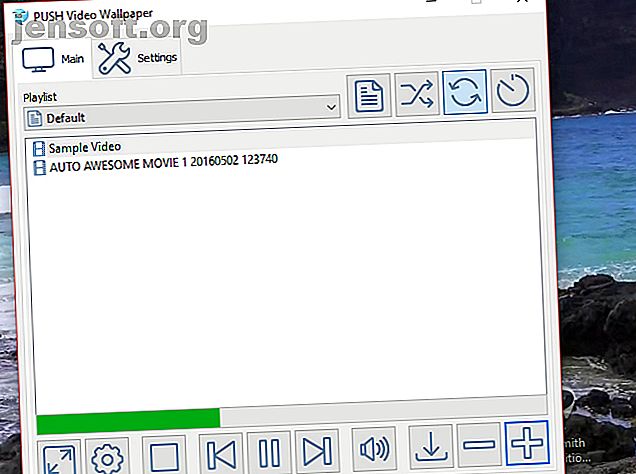
3 εύκολους τρόπους για να αποκτήσετε ένα Wallpaper βίντεο για την επιφάνεια εργασίας σας
Διαφήμιση
Οι ταπετσαρίες επιφάνειας εργασίας είναι ωραίες να το δούμε, αλλά μπορεί να είναι λίγο στατικές. Ήρθε η ώρα να τερματίσετε όλα αυτά και να ορίσετε μια ταπετσαρία βίντεο.
Διάφορα εργαλεία είναι διαθέσιμα γι 'αυτό, με ελαφρά διαφορετικά αποτελέσματα. Αλλά ανεξάρτητα από την πλατφόρμα σας, είτε πρόκειται για Windows 10, MacOS, Linux ή Chrome OS, θα πρέπει να βρείτε ένα που να λειτουργεί για εσάς.
Επιλέξτε ένα βίντεο για το φόντο της επιφάνειας εργασίας σας
Προτού ξεκινήσετε να ορίζετε ένα βίντεο ως φόντο στην επιφάνεια εργασίας, πρέπει να περάσετε λίγα λεπτά εξετάζοντας ποιο βίντεο θέλετε να χρησιμοποιήσετε.
Διαφορετικοί τύποι βίντεο είναι κατάλληλοι για διάφορους σκοπούς. Για παράδειγμα, εάν θέλετε απλώς να απολαύσετε την αγαπημένη σας ταινία ενώ εργάζεστε ή περιηγείστε στον ιστό, απλά επιλέξτε ένα βίντεο κατάλληλου μήκους.
Εάν, ωστόσο, θέλετε πραγματικά ένα εντυπωσιακό υπόβαθρο επιφάνειας εργασίας, τότε επιλέγοντας ένα μικρότερο κλιπ θα ήταν πιο κατάλληλο, ειδικά αν είναι κάτι που θα είναι εντυπωσιακό όταν βρόχο. Μπορούν να χρησιμοποιηθούν και τα βίντεο κλιπ και τα GIF.
Εδώ είναι τρεις τρόποι για να ορίσετε μια ταπετσαρία βίντεο για την επιφάνεια εργασίας σας, στα Windows 10, macOS, Linux και το Chrome OS.
1. Ορίστε ένα φόντο βίντεο σε Windows με ταπετσαρία βίντεο PUSH

Θεωρούμε ότι η εφαρμογή βίντεο ταπετσαρίας δίνει τα καλύτερα αποτελέσματα και είναι εύκολο στη χρήση. Από την άλλη πλευρά, δεν είναι δωρεάν (κοστίζει περίπου 10 δολάρια για να αγοράσει). Ωστόσο, έχετε δωρεάν δοκιμή.
Ξεκινήστε από την επικεφαλίδα στην τοποθεσία και κάντε λήψη της ταπετσαρίας βίντεο PUSH. Εκτελέστε το αρχείο .EXE για εγκατάσταση και στη συνέχεια ξεκινήστε την εφαρμογή. Αμέσως, το φόντο της επιφάνειας εργασίας σας θα μετασχηματιστεί καθώς τρέχει η εφαρμογή, εμφανίζοντας ένα βίντεο κλιπ επίδειξης σε ένα βρόχο.
Για να αλλάξετε αυτό:
- Ανοίξτε το στοιχείο Ταπετσαρία βίντεο PUSH από τη γραμμή εργασιών.
- Κάντε κλικ στο σύμβολο + για να αναζητήσετε ένα νέο κλιπ.
- Επιλέξτε αυτό για να ορίσετε ένα φόντο.
- Για μικρά κλιπ χρησιμοποιήστε το εργαλείο βρόχου στα χειριστήρια.
Άλλα πλήκτρα ελέγχου περιλαμβάνουν ένα κουμπί ανακατέματος, την επιλογή αλλαγής διαστημάτων βίντεο και ένα πλήκτρο έντασης / σίγασης. Αυτό θα μπορούσε να αποδειχθεί χρήσιμο για τον έλεγχο των επιπέδων ήχου όταν προτιμάτε να εργάζεστε. Μπορούν επίσης να δημιουργηθούν λίστες αναπαραγωγής βίντεο για μια ταπετσαρία βίντεο.

Το αποτέλεσμα είναι ένα ομαλό υπόβαθρο οθόνης φόντου επιφάνειας εργασίας με πλήρη οθόνη, με παράθυρα και εικονίδια εφαρμογών που κάθεται στο προσκήνιο. Το PUSH Βίντεο Ταπετσαρία είναι μια μεγάλη επιλογή για να ορίσετε ένα βίντεο ως φόντο της επιφάνειας εργασίας των Windows.
Λήψη : Ταπετσαρία βίντεο PUSH για Windows
2. Ορίστε ένα βίντεο ως ταπετσαρία σας με VLC
Ένας άλλος τρόπος για τη δημιουργία ενός βίντεο φόντου στην επιφάνεια εργασίας είναι χάρη σε αυτό το πιο ευπροσάρμοστο media player της επιφάνειας εργασίας, το media player VLC. Διαθέσιμο από το VideoLAN.org, το media player VLC είναι διαθέσιμο για όλα τα λειτουργικά συστήματα.
Θεωρητικά, αυτή η μέθοδος θα λειτουργήσει σε διάφορα Windows, macOS, Linux, ακόμα και ChromeOS, BSD παραλλαγές και Solaris.
Λήψη : VLC Media Player για Windows, macOS, Linux, Chrome OS
Πώς να δημιουργήσετε ένα βίντεο φόντου επιφάνειας εργασίας χρησιμοποιώντας VLC
Η εγκατάσταση του VLC Media Player για την αναπαραγωγή βίντεο ως επιφάνεια εργασίας είναι απλή. Σε παλαιότερες εκδόσεις, ωστόσο, θα πρέπει να:
- Ανοίξτε το Εργαλεία> Προτιμήσεις> Βίντεο και ορίστε το πλαίσιο Εμφάνιση ρυθμίσεων σε Όλα .
- Στη συνέχεια, αναζητήστε τη ρύθμιση Εξόδου και επιλέξτε έξοδο βίντεο DirectX (DirectDraw) από το αναπτυσσόμενο μενού.
- Κάντε κλικ στην επιλογή Αποθήκευση και, στη συνέχεια, πραγματοποιήστε έξοδο από το VLC και περιηγηθείτε στο βίντεο κλιπ που θέλετε να χρησιμοποιήσετε ως φόντο
- Κάντε δεξί κλικ στο κλιπ και αναπαραγάγετε το σε συσκευή αναπαραγωγής πολυμέσων VLC.
- Καθώς παίζει, κάντε δεξί κλικ στο παράθυρο της συσκευής αναπαραγωγής και επιλέξτε Video> Set as Wallpaper . Εναλλακτικά, κάντε κλικ στο στοιχείο Βίντεο> Ορισμός ως φόντο από το μενού.

Αφού τελειώσετε με το βίντεο, μεγιστοποιήστε τη συσκευή αναπαραγωγής πολυμέσων VLC, ανοίξτε το βίντεο και κάντε ξανά κλικ στο Wallpaper της DirectX για να καταργήσετε την επιταγή. Στη συνέχεια, κλείστε το πρόγραμμα.
Ωστόσο, για πιο πρόσφατες εκδόσεις του Media Player VLC, απλώς κάντε δεξί κλικ στο βίντεο και επιλέξτε Video> Set as wallpaper .
Ωστόσο, η λύση VLC μπορεί να μην σας ταιριάζει. Παρόλο που το βίντεο μεταβαίνει σε λειτουργία πλήρους οθόνης και εξακολουθείτε να έχετε πρόσβαση στη γραμμή εργαλείων των Windows και στο κουμπί "Έναρξη", τα εικονίδια επιφάνειας εργασίας και οι συντομεύσεις λείπουν.
Πρόκειται περισσότερο για μια τροποποιημένη λειτουργία πλήρους οθόνης σε σχέση με ένα φόντο της επιφάνειας εργασίας.
Αν αυτή είναι η πρώτη φορά που χρησιμοποιείτε το VLC Media Player, μπορεί να κάνει πολύ περισσότερα από αυτό. Τα χαρακτηριστικά του περιλαμβάνουν τη μετάδοση βίντεο από τον υπολογιστή σας στην τηλεόρασή σας χρησιμοποιώντας το Chromecast. Πώς να κάνετε βίντεο από υπολογιστή σε τηλεόραση Χρησιμοποιώντας VLC & Chromecast Πώς να κάνετε βίντεο από υπολογιστή σε τηλεόραση Χρησιμοποιώντας VLC & Chromecast Αν έχετε αρχεία βίντεο στον υπολογιστή σας που θέλετε να παρακολουθήσετε στην τηλεόρασή σας, μπορείτε να το κάνετε χρησιμοποιώντας το Chromecast και αυτό το κομψό χαρακτηριστικό στις πιο πρόσφατες εκδόσεις του VLC. Διαβάστε περισσότερα .
3. Ορίστε μια Ταπετσαρία βίντεο χρησιμοποιώντας το YouTube

Εάν τα αποτελέσματα από το πρόγραμμα αναπαραγωγής πολυμέσων VLC δεν ανταποκρίνονται στις απαιτήσεις σας, υπάρχουν διάφορες εναλλακτικές λύσεις με διαφορετική πολυπλοκότητα.
Η καλύτερη επιλογή σας είναι πιθανώς το YouTube, το οποίο και πάλι θα λειτουργήσει με τα Windows 10, MacOS, Linux και Chrome OS.
Για να ορίσετε ένα βίντεο YouTube ως ταπετσαρία επιφάνειας εργασίας:
- Ανοίξτε το YouTube.com και επιλέξτε το βίντεό σας.
- Αναπαραγωγή του κλιπ και στη συνέχεια να το ορίσετε σε πλήρη οθόνη.
- Alt-Tab από τις ανοιχτές εφαρμογές και τοποθετήστε τις επάνω στο βίντεο.
Στη συνέχεια, το βίντεο γίνεται το φόντο. Σημειώστε ότι και πάλι σε αυτό το σενάριο, δεν είναι ένα πραγματικό φόντο της επιφάνειας εργασίας, καθώς δεν υπάρχουν εικονίδια επιφάνειας εργασίας και συντομεύσεις. Πατήστε το πλήκτρο Esc για έξοδο από την προβολή πλήρους οθόνης.
Πάρτε το Theming Desktop σας στο επόμενο επίπεδο
Πιθανότατα γνωρίζετε διάφορους τρόπους για να προσαρμόσετε την επιφάνεια εργασίας σας, απλώς αλλάζοντας την εικόνα φόντου για να μετακινήσετε τη γραμμή εργασιών. Αλλά προσθέτοντας ένα βίντεο ως φόντο της επιφάνειας εργασίας είναι το τελικό στάδιο προσαρμογής.
Αν δεν το δοκιμάσατε ήδη, είναι σίγουρα η ώρα. Έχετε τρεις επιλογές:
- PUSH Βίντεο Ταπετσαρία για Windows.
- VLC Media Player για Windows, Mac, Linux, Chrome OS.
- YouTube για Windows, Mac, Linux, Chrome OS.
Το VLC είναι ίσως η καλύτερη λύση γι 'αυτό, η οποία δεν πρέπει να αποτελεί έκπληξη δεδομένου του πόσο ευέλικτο είναι ως media player. Και αν δεν είστε ήδη μέλος του φλαμπ κλαμπ VLC, εδώ είναι κάποιες πιο εκπληκτικές δυνατότητες VLC που πρέπει να γνωρίζετε για 6 Awesome VLC Χαρακτηριστικά που μπορεί να μην ξέρετε για 6 Awesome VLC Χαρακτηριστικά που μπορεί να μην ξέρετε Υπάρχει ένας λόγος VLC ονομάζεται Ελβετικό μαχαίρι στρατού των παικτών μέσων. Αυτό το άρθρο προσδιορίζει έξι εξαιρετικά χαρακτηριστικά VLC και εξηγεί πώς να τα χρησιμοποιήσετε. Διαβάστε περισσότερα .
Εξερευνήστε περισσότερα σχετικά με: Ταπετσαρία.

